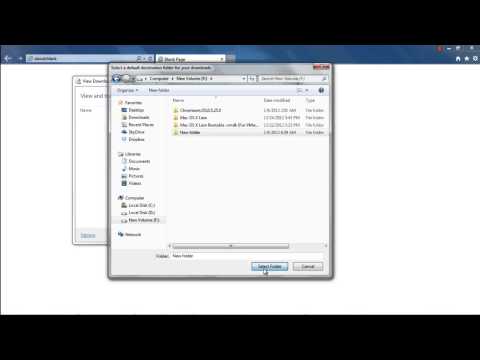Net jei jūs naudojate "Google Drive sinchronizuoti savo dokumentą failus į savo kompiuterį arba Mac, kad".gdoc "failus kompiuteryje yra tik nuorodos į Google Docs svetainę. Jei norite atsisiųsti juos kaip faktinius failus, kuriuos galite redaguoti naudodami "Microsoft Office", turėsite atlikti šį procesą.
Atsisiųskite vieną ar daugiau dokumentų iš "Google" disko
Eikite į "Google" disko svetainę ir prisijunkite prie savo "Google" paskyros. Suraskite norimą atsisiųsti dokumentą ir jį spustelėkite. Taip pat galite paspausti ir palaikyti "Ctrl" klavišą sistemoje "Windows" (arba "Cmd" raktą "Mac") ir spustelėkite keletą failų, norėdami vienu metu pasirinkti kelis dokumentus.
Dešiniuoju pelės mygtuku spustelėkite pasirinktus dokumentus, arba spustelėkite viršutiniame dešiniajame kampe "Google Drive meniu mygtuką puslapio ir pasirinkite" Atsisiųsti ". Jūsų naršyklė atsisiųsti" Microsoft Office "formato.docx dokumentams dokumentus,.xlsx ir skaičiuoklės ir.pptx pristatymams. Jei pasirinkote kelis dokumentus, jūsų naršyklė atsiųs vieną.zip failą, kuriame yra pasirinktų dokumentų "Office" formatu.

Atsisiųskite dokumentą iš redaktoriaus
Jūs taip pat galite konvertuoti dokumentą tiesiai į "Microsoft Office" formatą, kai redaguojate jį. Pirmiausia atidarykite dokumentą atitinkamame redaktoriuje. Jūs galite tai padaryti, tiesiog dukart spustelėdami dokumento.gdoc failą savo kompiuteryje, jei jūs sinchronizuojami su "Google" diską, bet tai visi tie failai yra gera.
Spustelėkite "Failas"> "Atsisiųsti kaip" ir pasirinkite "Microsoft Word", "Excel" arba "PowerPoint" formatą, priklausomai nuo to, kokio tipo dokumentas jis yra. Jūsų naršyklė atsisiųs failą į savo kompiuterį. Čia taip pat galite eksportuoti dokumentus į kitų tipų failus, įskaitant PDF, OpenDocument, paprastą tekstą ir turtingą tekstą.

Atsisiųskite visus savo "Google" dokumentų failus kaip "Office" dokumentus
Norėdami vienu metu konvertuoti visus "Google" dokumentų failus į "Microsoft Office" dokumentus, eikite į "Google Takeout" svetainę. Paprastai "Google Takeout" nori eksportuoti visus savo duomenis iš kelių "Google" paslaugų, todėl viršuje spustelėkite "Pasirinkti ne".



Kaip konvertuoti į "Office" formatą ir palikti failą "Google" diske
"Google" leidžia dirbti su "Office" dokumentais tiesiai "Google" diske (dėl "Chrome" plėtinio), tačiau negalima konvertuoti dokumento į "Office" formatą, bet pirmiausia atsisiųsti.
Jei norite konvertuoti dokumentą į "Office" failą ir palikti jį "Google" diske, turėsite atsisiųsti dokumentą naudodami vieną iš aukščiau pateiktų metodų. Įkelkite atsisiųstą "Office" dokumentą į "Google" disko aplanką savo kompiuteryje ir jis bus sinchronizuojamas su jūsų "Google" disku kaip "Office" dokumentu.
Jūs taip pat galite įkelti šį "Office" dokumentą per svetainę. Tačiau, kad tai padaryti, jums reikia apsilankyti "Google" diskas "Nustatymų" puslapį internete ir panaikinkite žymę "Keisti įkelti failus į" Google Docs redaktorius formatu "parinktį. Jei to nepadarysite, įkeliami "Microsoft Office" failai taps "Google" dokumentų dokumentais.


Jei norite perkelti iš "Google" dokumentų į "Microsoft Office 365" ir "OneDrive", galite visus konvertuotus dokumentus įdėti į "OneDrive" aplanką. Jie bus įkelti į "OneDrive" paskyrą, tuomet juos galėsite redaguoti naudodami "Office Online" ir lengvai juos pasiekti naudodami "Microsoft Office" sumaniųjų telefonų programas.